與 Google 地圖分享您的位置
本簡短指南是一個參考工具,旨在幫助您複習或練習在使用 Google 地圖分享您的位置影片課程中學到的知識,其中包括:
- 如何與朋友和家人分享您的位置
- 如何搜尋您所在位置附近的事物
- 如何離線保存地圖,以便在沒有網路連線時使用。
Google 地圖入門
本課程示範如何使用 Android 手機上的 Google 地圖應用程式分享您的位置,在 iPhone 或電腦上的網路瀏覽器中執行的步驟類似。
Google 地圖需要取得使用您裝置的位置功能的權限,以便在您旅行時更新地圖。您可以在手機的設定選單的位置下授予該應用程式權限。
為了充分利用 Google 地圖,您應該使用您的 Google 帳戶登入您的 Android 手機和 Google 地圖。
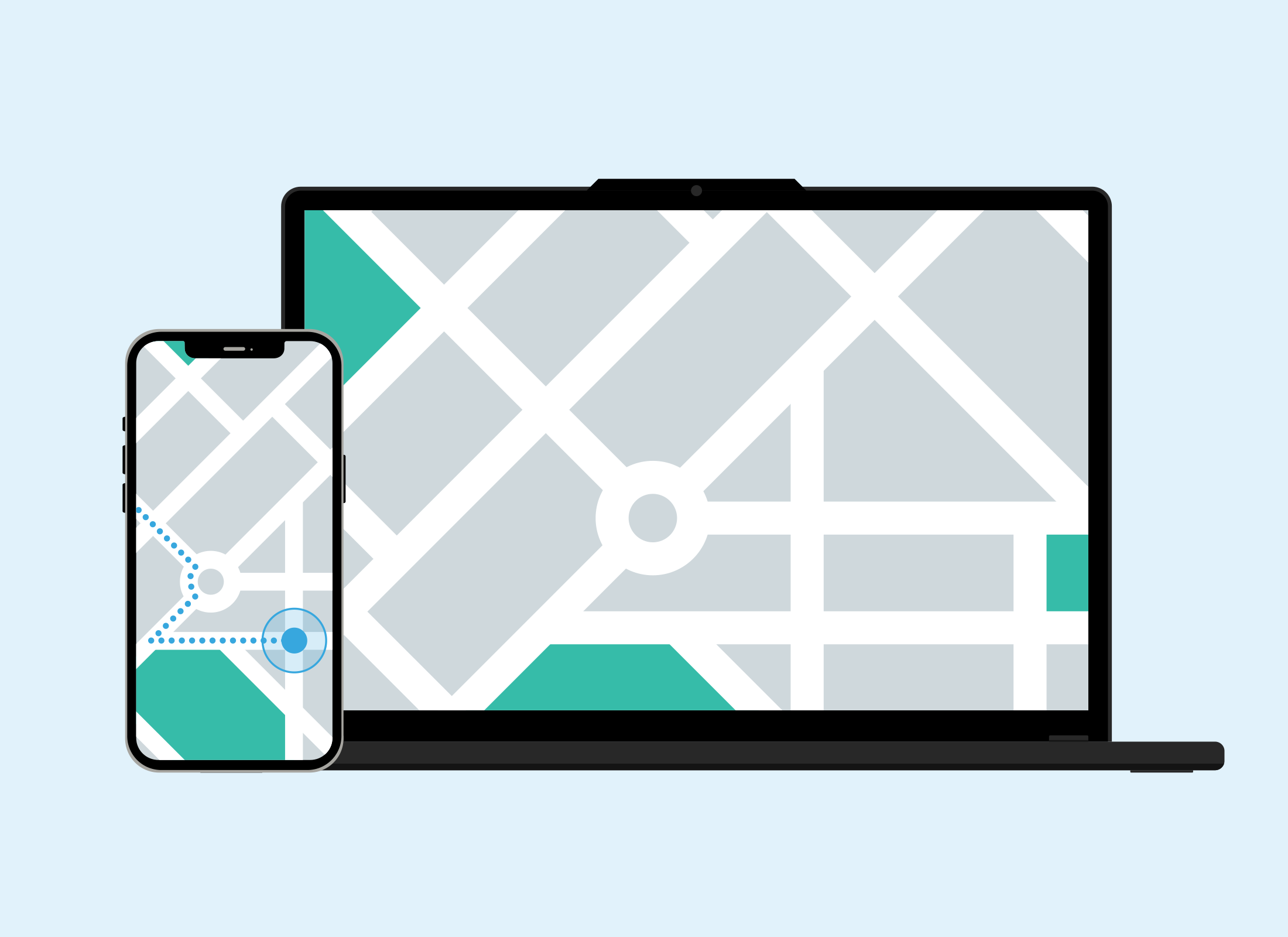
當您開啟位置功能並允許 Google 地圖了解您的位置時,該應用程式將追蹤您裝置的位置。如果您不想讓應用程式再追蹤您的行程,您可以隨時選擇關閉此功能。
如何“放置圖釘(drop a pin)”
在您的裝置上開啟 Google 地圖應用程式。地圖將以您的位置為中心顯示。若要選擇放置圖釘的新位置:
- 找到您想要分享的區域。它不需要是一個特定的地址,但可以是一個位置。
- 點擊在此搜尋並輸入位置,例如公園名稱。
- 地圖將以該位置為中心。若要查看更多地圖,請點選資訊面板右上角的X。
- 若要在該位置附近或其內部放置圖釘,請用兩指在屏幕上向外滑動以放大區域。
- 選擇區域後,請用一根手指長按該點,然後鬆開手指。
- 將出現一個紅色圖示。這就是放置的圖釘。
如何使用放置的圖釘
當您放置圖釘時,Google 地圖會提供一些操作選項:
- 路線功能會顯示從您目前位置前往所放置的圖釘的導航路線。
- 開始是一種快速開始導航至放置的圖釘的功能,無需先顯示路線預覽。
- 儲存功能可讓您保存該位置。
- 透過分享功能,您可以將位置發送給朋友或家人。
如何分享您放置的圖釘
當您點擊分享來分享放置的圖釘時,您的裝置將開啟其「分享」選單。每部手機上的菜單都略有不同,這取決於您安裝了哪些應用程式。
以下是透過簡訊或文字訊息分享放置的圖釘的方法:
- 點擊「分享」選單中的消息選項。
- 選擇要與其共享位置的聯絡人,然後點擊下一步。
- 這時會出現一條新短信,其中包含該地點的 Google 地圖連結。
- 點擊發送箭頭將訊息發送給您的聯絡人。
- 根據您的設備,您可能還會看到新增標籤按鈕。
- 您可以為放置的圖釘命名,例如野餐地點。在輸入自訂名稱方塊中輸入此名稱。
- ...更多按鈕包含一些額外的選項,包括將此位置下載為離線地圖。
如何使用「搜尋附近」來尋找服務
在 Google 地圖中進行搜尋時,結果將根據地圖上目前顯示的區域顯示。若要取得您所在位置附近的搜尋結果,請在搜尋中新增「搜尋附近」:
- 例如,點擊在此處搜尋欄並輸入我附近的公共廁所。您也可以輸入我附近的超市或我附近的義大利餐廳。
- 結果清單將顯示與您的描述最相符的服務。
- 點擊結果即可看到包含額外資訊的彈出窗口,例如廁所何時關閉。
如何使用離線地圖
您可以將某個區域儲存為離線地圖,以便在您的裝置沒有網路連線時使用:
- 點擊搜尋此處並輸入位置,例如 Adelaide SA。
- 地圖將以該位置為中心,並在底部面板顯示一些資訊。
- 點擊...更多按鈕(位於照片上方)。您可能需要向左滑動才能看到此按鈕。
- 點擊下載離線地圖。
- 有藍色邊框的地圖會出現。用手指捏合即可放大或縮小此地圖。
- 您將地圖放得越大,離線下載的地圖範圍就會越小。
- 點擊「下載」按鈕,地圖將於背景中下載。
如何查看離線地圖
- 開啟 Google 地圖應用程式,然後點擊屏幕右上角的「個人資料」圖示:
- 在出現的彈出式選單中找到離線地圖。
- 點按它即可查看已下載的地圖清單。
- 點擊任何地圖即可在手機上全屏查看。